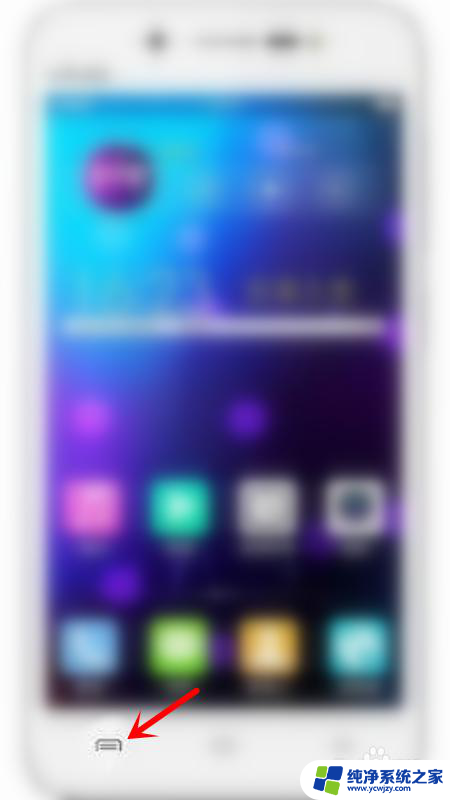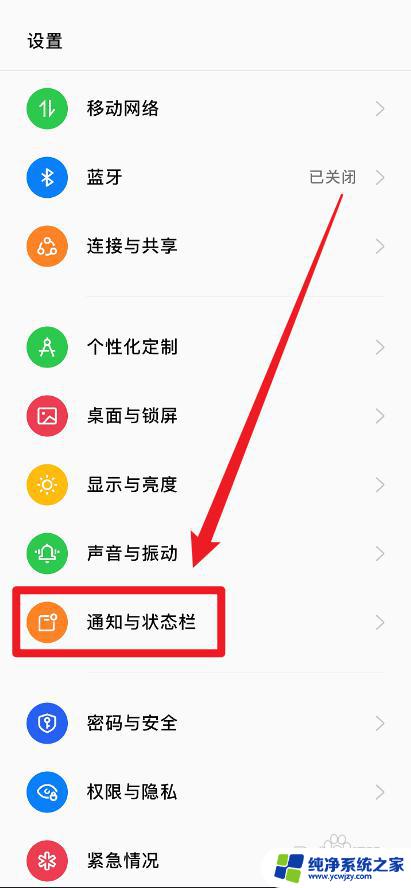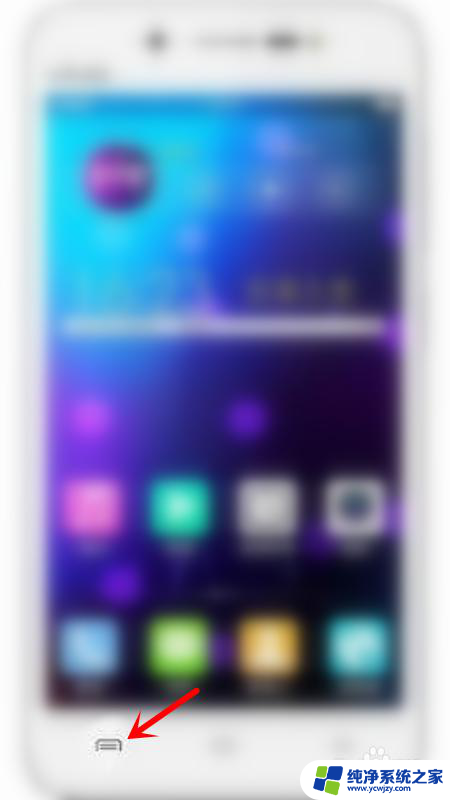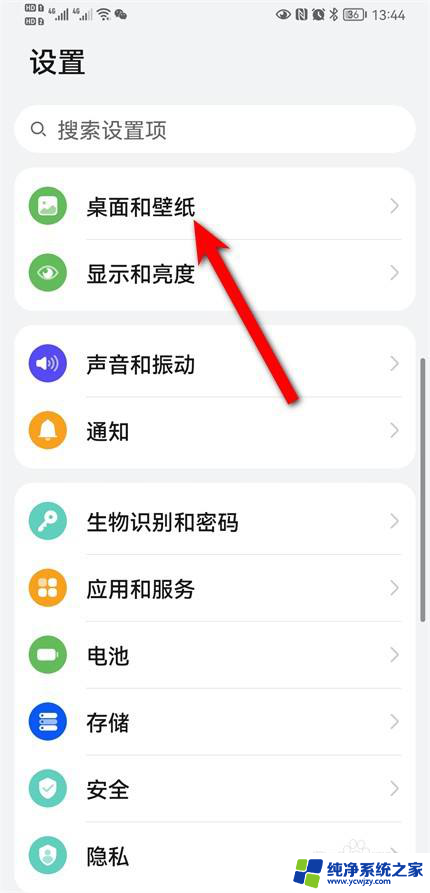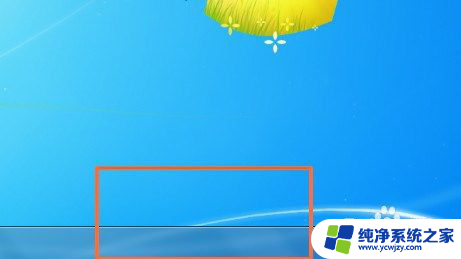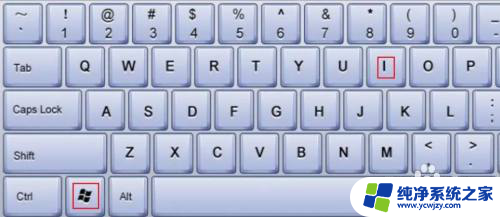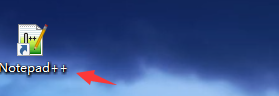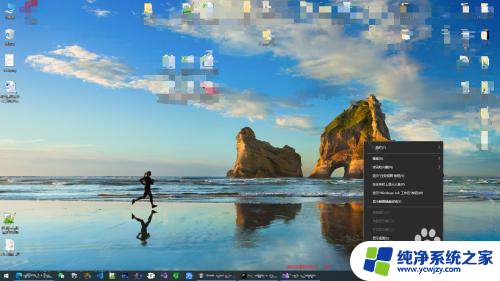如何打开隐藏图标 Windows 10 如何在任务栏显示隐藏的小图标
更新时间:2024-03-23 17:06:11作者:yang
在使用Windows 10系统时,有时候我们会发现一些图标在任务栏中消失了,这可能是因为它们被隐藏起来了,想要找回这些隐藏的小图标,其实并不难。只需要进行简单的操作,就能很快地将它们重新显示在任务栏上。接下来让我们一起来学习如何在Windows 10中打开隐藏图标,并让任务栏变得更加方便实用。
操作方法:
1.首先在小箭头上右击鼠标点击最下面的“任务栏设置”
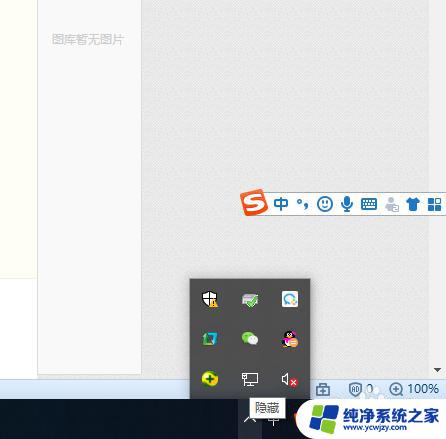
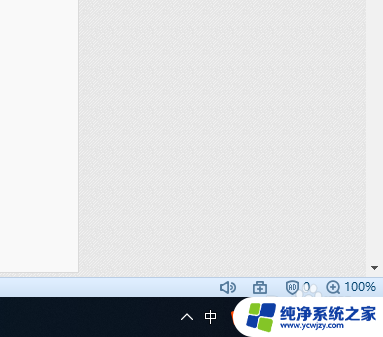
2.然后在 设置 页面里会出现 任务栏
接着在 通知区域 点击 选择哪些图标显示在任务栏上
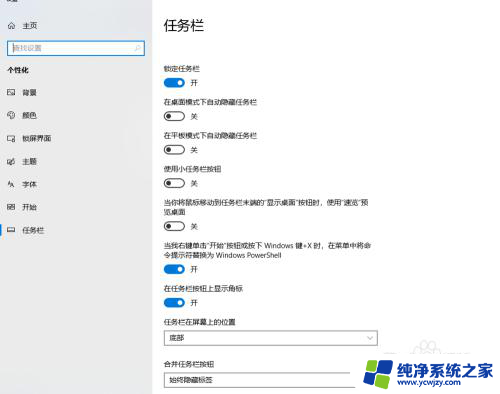
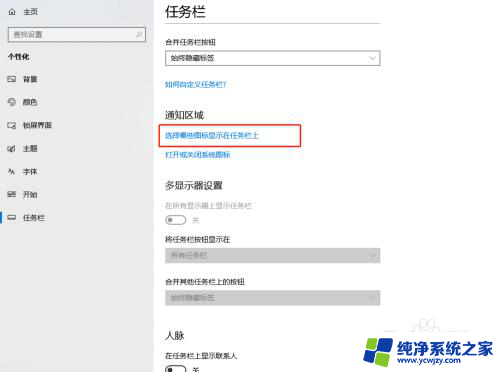
3.最后把需要选择的打开就可以了。
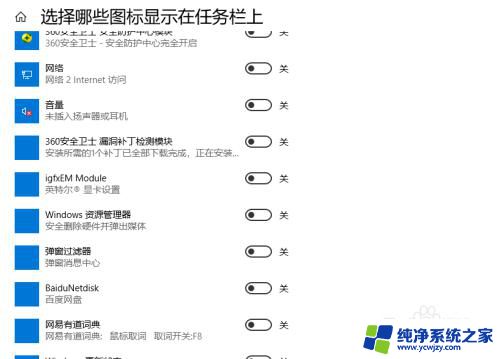
以上是如何打开隐藏图标的全部内容,如果你遇到这种情况,可以尝试按照小编的方法解决,希望对大家有所帮助。